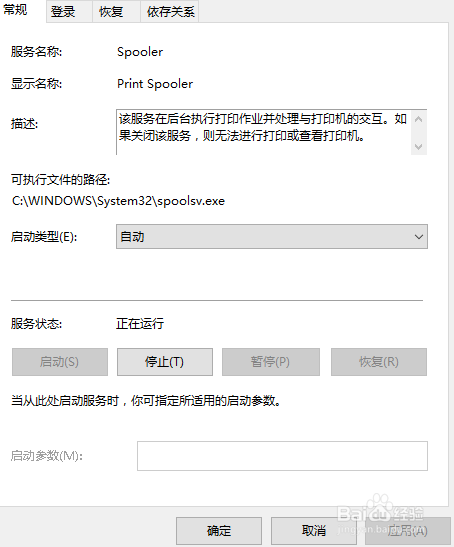打印后台服务print spooler会自动停止怎么办
1、 首先,我们从桌面上的此电脑右键进入管理菜单。
2、 在【计算机管理】窗口中,打开【服务】,在右边的例表中找到打印后台服务:Print Spooler。
3、 右键打开print Spooler属性,把【启动类型】改为“自咿蛙匆盗动”,把“恢复"选项中的”第一次失败“、”第二次失败“、”后续失败“全部改为”重新启动服务“。
4、 接下来进入c:\windows\system32目录。
5、 在system32目录中,找到spool目录,选中PRINTERS目录,右键属性,去掉只读属性。
6、 然后删除PRINTERS目录下所有的文件,并重启电脑,进行测试页打印,验证是否正确。
7、 经过上述操作,就能解决打印后台服务启动后会自动停止的故障了。 如果本文对您有帮助,请收藏!
声明:本网站引用、摘录或转载内容仅供网站访问者交流或参考,不代表本站立场,如存在版权或非法内容,请联系站长删除,联系邮箱:site.kefu@qq.com。
阅读量:40
阅读量:72
阅读量:49
阅读量:28
阅读量:41